Smart Defrag er et gratis defragmentering program for alle versjoner av Windows operativsystem som starter med Windows XP.
Fil fragmentering kan føre til en rekke problemer på systemer som kjører Windows, men det mest vanlige er at lasting av filer tar lengre tid enn det burde.
Tror fragmenterte filer som data som er lagret på flere forskjellige steder på en harddisk. Det tar mer tid naturlig å laste inn data fra alle disse ulike steder enn fra ett sted hvor alle av en fil data som er lagret i.
Defragmentering verktøy for Windows er utviklet for å film biter og stykker av en fil tettere sammen å forbedre legge ytelse.
Smart Defrag
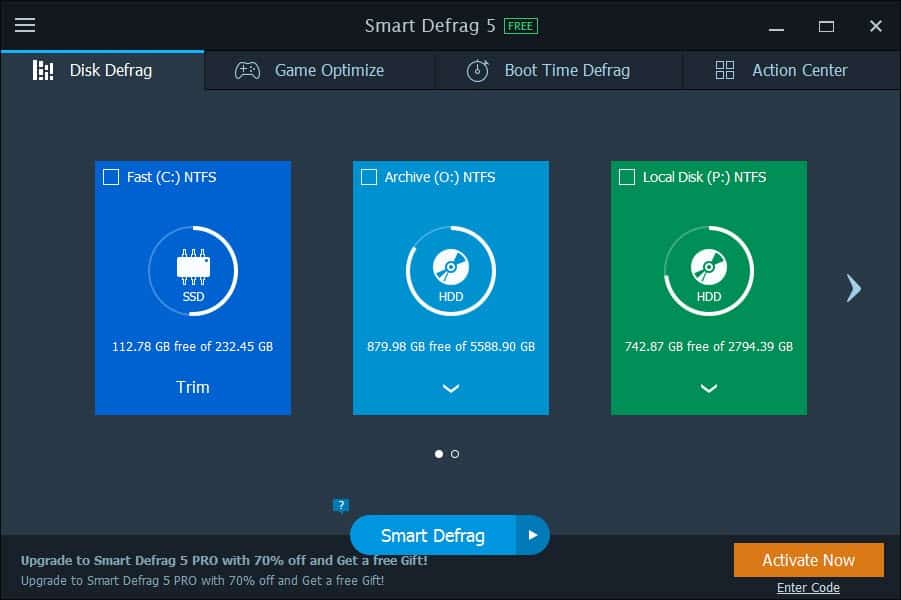
Smart Defrag er installasjonen er begivenhetsløs. Du kan velge en annen installasjon mappe og fjern-ikonet på skrivebordet etableringen alternativet hvis du vil, men det er om det.
Programmet viser alle harddisker som er koblet til PC er det kjøres på rett etter start.
Hver harddisk er vist med navn, type og ledig og total plass. Oppløsning av vinduet bestemmer hvor mange stasjoner og andre alternativer vises på skjermen på en gang, og bla ikonene angir at det er mer å utforske i denne sammenheng.
En Trim-alternativet vises for Solid State-Disker, mens auto defrag (PRO-versjonen), oppstart defrag og diskopprydding-alternativer vises for plate-baserte harddisker.
Du kan kjøre smart defrag med en gang, som analyserer alle stasjoner først og kjører den mest hensiktsmessige valget etterpå.
Hvis du vil ha mer kontroll over prosessen, hold musen markøren over ikonet på høyre side av valg for å vise tilgjengelige oppgaver.

Du kan være lurt å starte med en analyse av tallerken-baserte harddisker koblet til PC-en bør ikke ta lenger enn et minutt, selv for store stasjoner.
Smart Defrag avslører antall fragmenter og fragmenterte filer som blir funnet under skanningen, og den samlede fragmentering rangere på toppen av det.
Programmet viser en reocmmendation, f.eks. rask defrag, men at alternativet er ikke straffbart det. Hva du trenger å gjøre i stedet er å velge “smart defrag” i stedet eller flytte musen over pilen ved siden av den for å velge den anbefalte handlingen.

Naturligvis, du er ikke begrenset til å velge den anbefalte handlingen. Du kan plukke noen av de andre handlinger som er oppført her, for eksempel å defragmentere store filer.
Den defragmentering av harddisken kan ta en stund, avhengig av fragmentering status og hastighet. Når du vil starte en defragmentering prosessen, estimert gjenstående tid vises ved Smart Defrag.
Du vil også se aktivitet på kartet, men det er mer for å vise enn nyttig.
Et klikk på detaljer viser alle fragmenterte filer, men det er dessverre ingen mulighet for å velge individuelle filer som er her for defragmentering.
Smart Defrag viser et alternativ på hovedskjermen (bla hvis du ikke ser det) å legge til filer eller mapper som du ønsker å bedra. Hvis du kjører Windows 8 eller nyere, vil du også se et alternativ for å “optimalisere apps” som vil enten kjøre en defrag eller TRIM drift, avhengig av om Windows-stasjonen er en Solid State-Stasjon eller en tallerken-basert harddisk.
Spillet Optimalisere

Spill kan ha nytte mye fra defragmentering som de består av mange filer, og er ganske stor vanligvis.
Valget av Smart Defrag kan du legge til spill på harddisken til å kjøre defrag operasjoner på dem. Vær oppmerksom på at du bare kan legge til spill som ikke er lagret på en Solid State-Stasjon, og du kan ikke velge et spill-mappen, men bare en kjørbar eller link-fil.
Det er foreslått å bruke egendefinert mappe defrag alternativ i stedet hvis du vil defragmentere en spill-mappen.
Oppstart Defrag

Den tredje og siste alternativet gir deg muligheten til å forbedre oppstart av systemet ved å optimalisere følgende elementer:
- Side Filen og dvalemodusfilen defragmentering.
- MFT defragmentering.
- System Fil defragmentering.
De to ekstra valg vist her, defragmentering av Register filer og angitte filene, er kun tilgjengelig i Pro-versjonen.
Hvis du aktiverer alternativet, defragmentering vil skje på system oppstart. Standardvalget er satt til 7 dager, men du kan endre det i programmet for valg.
Innstillinger
Innstillingene er ganske omfattende, og gir deg mange alternativer for tilpasning. Bruk dem til å planlegge defragmentering jobber, for å ekskludere filer eller mapper, erstatte standard Windows Disk Defragmenter med Smart Defrag, eller konfigurere oppstart defrag i detalj.
Smart Defrag Alternativer
Følgende alternativer er tilgjengelig for Windows:
- Defraggler av Piriform, skaperne av CCleaner
- Disk Defrag Gratis ved Auslogics
Dommen
Smart Defrag 5 er en kraftig disk defragmentering programvare for Windows-operativsystemet. Den oppdager Solid State-Stasjoner og hindrer defrag jobber på Ssd-er som er en god ting.
Det som mangler er et bedre alternativ til defrag individuelle filer eller mapper etter en analyse. Mens du kan bytte mellom analyse-modus og custom file defrag moduser, det er ikke veldig behagelig og noe som bør forbedres i framtidige versjoner.